AnyDesk 클라이언트와 my.anydesk 관리 콘솔 모두에서 AnyDesk 계정에 로그인할 수 있습니다.
AnyDesk 클라이언트 - 라이선스에 포함된 모든 기능에 액세스합니다.
my.anydesk 콘솔 - 연결된 장치, 클라이언트 세부 정보, 송장 등을 봅니다.
무료, 솔로, 표준 또는 고급 라이선스가 있는 경우 sign in using the credentials 계정에 연결됩니다.
Ultimate(클라우드) 라이선스가 있는 경우 조직의 ID를 사용하여 sign in using Sign Sign-On (SSO)합니다.
🦉 AnyDesk licenses기사에서 AnyDesk 라이선스의 이점에 대해 알아보고 this article 에서 계정을 만드는 방법을 확인하십시오 .
자격 증명을 사용하여 계정에 로그인
AnyDesk 클라이언트를 통해 SSO 없이 로그인하려면:
AnyDesk 클라이언트를 열고 오른쪽 상단 모서리에서 을 클릭합니다
 .
.팝업 창에서 다음 정보를 제공합니다.
이메일 - AnyDesk 계정을 만드는 데 사용한 이메일 주소를 입력합니다.
비밀번호 - 계정의 비밀번호를 입력합니다.

💡 메모
암호를 잊어버린 경우 Forgot password? 을 클릭하고 이메일로 전송된 지침을 따릅니다.
my.anydesk를 통해 SSO 없이 로그인하려면:
my.anydesk II로 이동하여 다음 정보를 제공하십시오.
이메일 - AnyDesk 계정을 만드는 데 사용한 이메일 주소를 입력합니다.
비밀번호 - 계정의 비밀번호를 입력합니다.
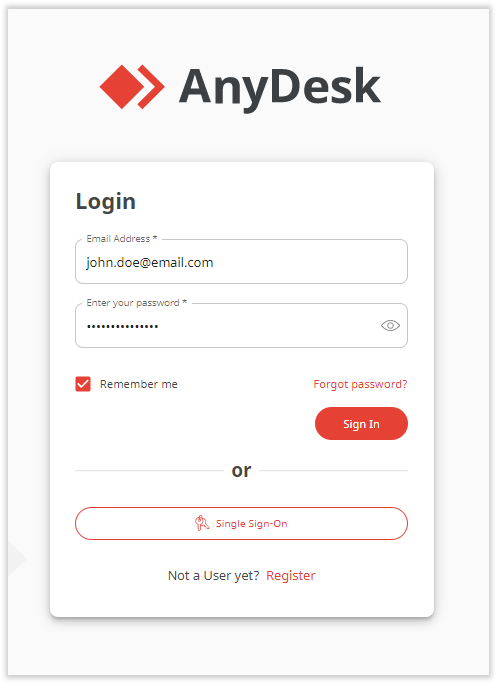
로그인을 클릭합니다.
SSO(Single Sign-On)를 사용하여 계정에 로그인
AnyDesk 클라이언트를 통해 SSO로 로그인하려면:
AnyDesk 클라이언트를 열고 오른쪽 상단 모서리에서 을 클릭합니다
 .
.팝업 창에서 Single Sign-On을 클릭합니다.
조직 필드에 이메일을 통해 받은 조직 ID를 입력하고 다음을 클릭합니다.
팝업 창에서 다음 정보를 제공합니다.
이메일 - AnyDesk 계정을 만드는 데 사용한 이메일 주소를 입력합니다.
비밀번호 - 계정의 비밀번호를 입력합니다.

로그인을 클릭합니다.
my.anydesk를 통해 SSO로 로그인하려면:
my.anydesk II로 이동하여 Single Sign-On을 클릭합니다.
조직 이름 필드에 이메일을 통해 받은 조직 ID를 입력하고 계속을 클릭합니다.
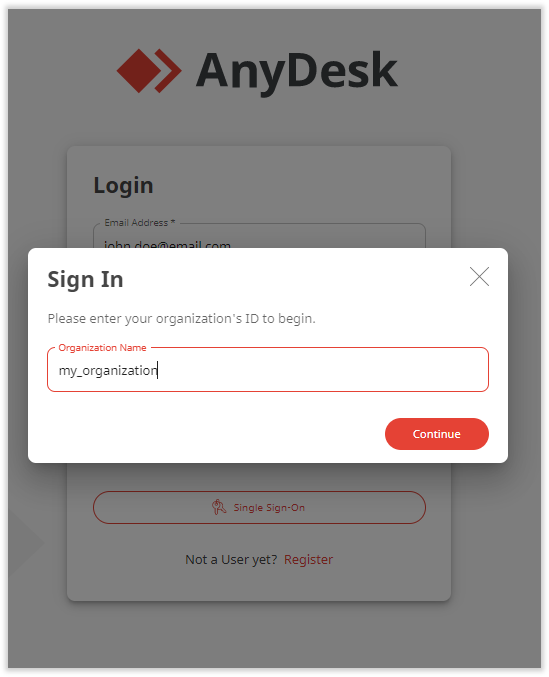
로그인 페이지에서 다음 정보를 제공합니다.
이메일 - AnyDesk 계정을 만드는 데 사용한 이메일 주소를 입력합니다.
비밀번호 - 계정의 비밀번호를 입력합니다.
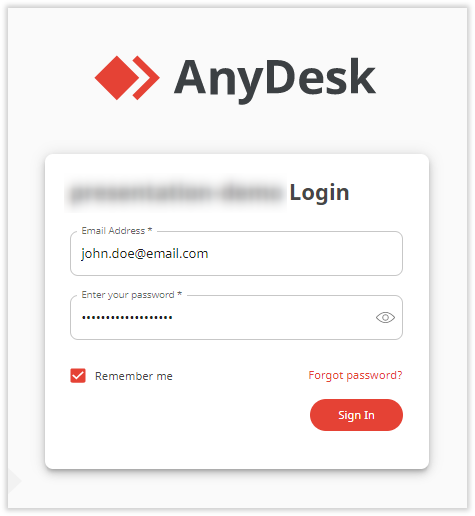
로그인을 클릭합니다.
다단계 인증을 사용하여 로그인
🦉 계정에 대해 다단계 인증을 활성화하는 방법에 대한 자세한 내용은this article를 참조하십시오 .
AnyDesk 클라이언트를 통해 MFA를 사용하여 로그인하려면:
AnyDesk 클라이언트를 열고 오른쪽 상단 모서리에서 을 클릭합니다
 .
.팝업 창에서 자격 증명을 입력합니다.
다음 프롬프트에서 MFA를 설정하는 데 사용한 인증자 앱의 일회성 코드를 제공합니다.
로그인을 클릭합니다.
my.anydesk를 통해 MFA를 사용하여 로그인하려면:
my.anydesk II로 이동하여 자격 증명을 입력합니다.
다음 페이지에서 MFA를 설정하는 데 사용한 인증자 앱의 일회성 코드를 제공합니다.
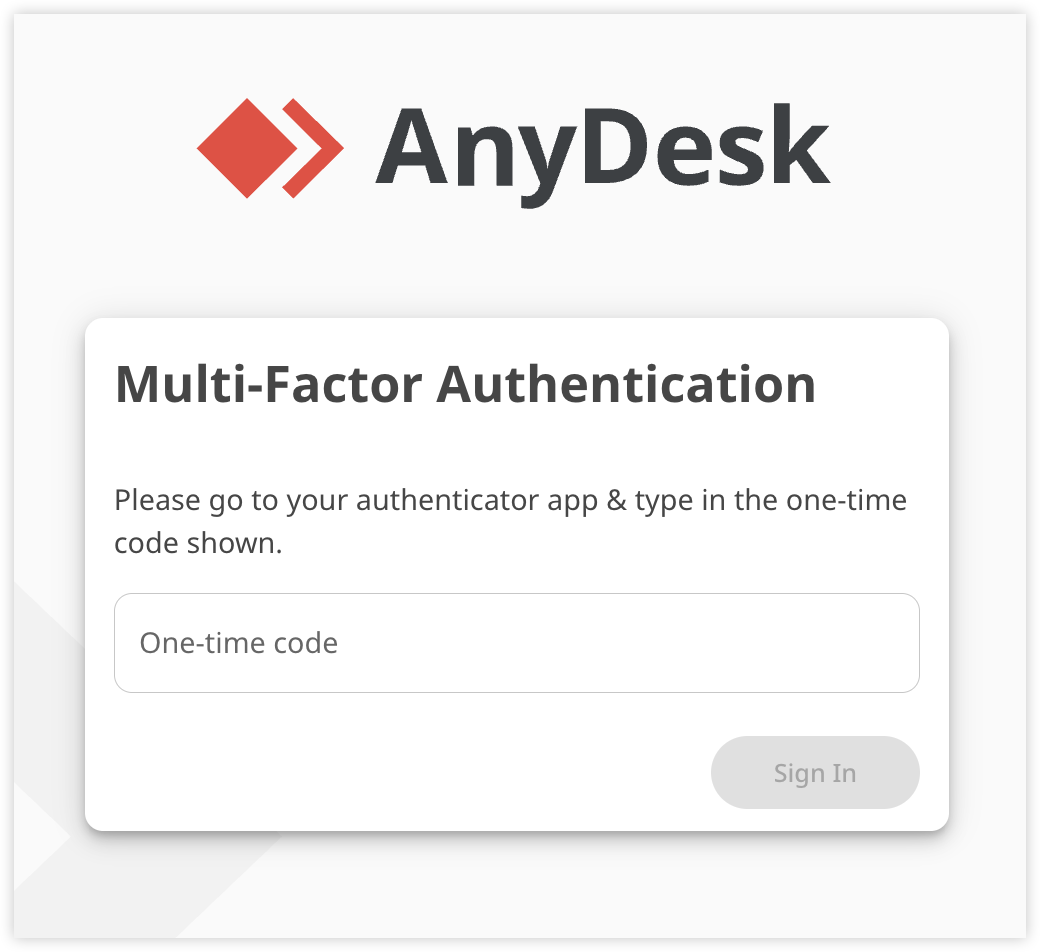
로그인을 클릭합니다.